Word на экране. Кнопки и опции. Куда вводится текст.
После запуска Word каждому сразу захочется красивой жизни. Но это не значит, что следует сразу организовывать шикарное застолье. Красивой жизни можно добиться специальными приемами в Windows, чтобы расширить полезное пространство экрана Word.
Чтобы работать с Word в полноэкранном режиме, щелкните на кнопке Восстановить (средняя из трех находящихся в верхнем углу окна)  . Этой кнопкой можно "распахнуть" окно Word до его максимального размера. Если окно Word уже полностью открыто, на указанной кнопке появляется изображение двух кубиков; в этом случае щелкать на кнопке не стоит.
. Этой кнопкой можно "распахнуть" окно Word до его максимального размера. Если окно Word уже полностью открыто, на указанной кнопке появляется изображение двух кубиков; в этом случае щелкать на кнопке не стоит.
Теперь проследуем, мой читатель, дальше, к рис. 1.3, где на стандартном чистом экране Word вы увидите множество неизвестных, но очень привлекательных инструментов.
Кнопки и опции
Основное предназначение Word – писать. Не в том смысле, в каком употреблял это слово, скажем, Эрнест Хемингуэй. Как вы понимаете, Word не пишет, а помогает вам работать с текстом. Поэтому большая часть экрана Word предназначена для набора текста (см. рис. 1.3).
Вокруг этого пустого пространства находятся всевозможные картинки, стрелочки, буковки, которые были бы куда интереснее, если бы в них можно было разобраться. Прежде всего, отметим, что в Word их можно настроить по своему вкусу. (Но прежде, чем приступать к этому увлекательному занятию, советую узнать, для чего они предназначены.)
- Строка заголовка. Пока вы не сохраните свой новый документ на диске, здесь будет значиться Документ 1 – Microsoft Word.
- Строка меню. Содержит полный список всех команд Word.
- Стандартная панель инструментов и панель инструментов форматирования. На рис. 1.3 они находятся рядом, хотя их местоположение можно изменить.
- Линейка. Помогает устанавливать поля и табуляцию, что вам пригодится при работе с таблицами.
- Область задач. Какие бы операции ни выполнялись в Word, соответствующие им команды выводятся в эту область.
Под полем, предназначенным для ввода текста, вы найдете и другие полезные элементы.
- Кнопки режимов. Расположены слева от горизонтальной полосы прокрутки; управляют размещением документа на экране.
- Строка состояния. Здесь вы можете узнать разные сведения о своем документе, причем не все они бесполезны.
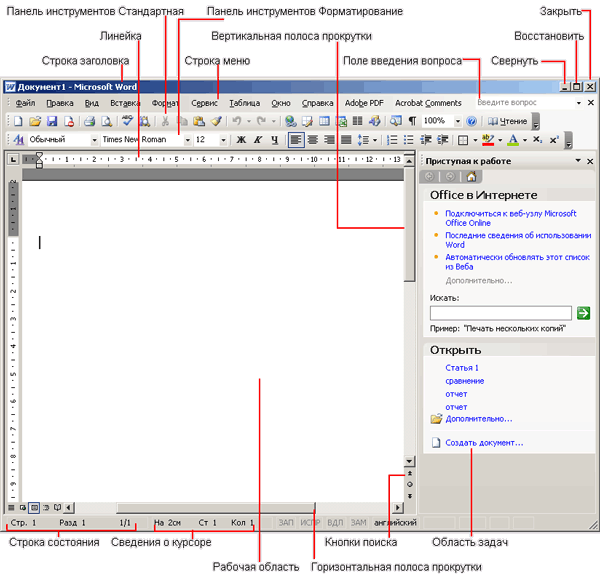
Рис. 1.3. Word на экране
